Situatie
In acest tutorialul o sa vedem cum instalam limba romana in sistemul de operare Windows 8 ca interfata acestuia, optiunile, functiile, iconitele sa fie in limba romana. tot in acest tutorial vom vedea cum activam scrierea cu diacritice in Windows 8, 8.1.
Solutie
1. Deschidem Control Panel.
2. Selectam din dreapta sus “large icons”.
3. Cautam “Language” si dam click:
4. Selectam “ Add a language” :
5. Cautam limba Romana si dam “open”:
6. Alegem “ Romania” si dam add:
7. Dam click pe “options” , la limba romana:
8. Dam click pe “Download and install language pack”:
9. Asteptam sa se finalizeze instalarea :
10. Pentru a selecta limba romana ca interfata este necesar sa o selectam din nou si sa dam click pe “move up”:
11. Este necesar un restart al calculatorului pentru ca limba interfetei sa se schimbe. Vom observa dupa restart cum interfata este in limba romana. Ca si exemplu, daca dorim sa deschidem din nou control panel ( ca la pasul 1), vom vedea ca toate cuvintele sunt traduse in romana:
12. Pentru a folosi diacriticele (ș,ț,ă,â,î ) este necesar sa schimbam limba din coltul din dreapta jos de langa ceas:
13. Daca pe tastatura dumneavoastra nu aveti diacriticele afisate, iata corespondentul tastelor:

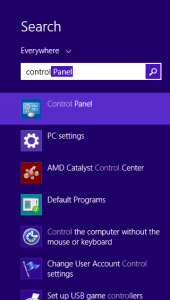
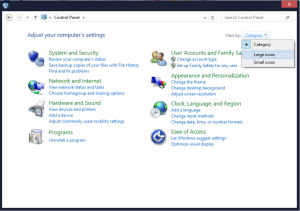
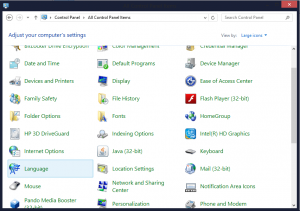
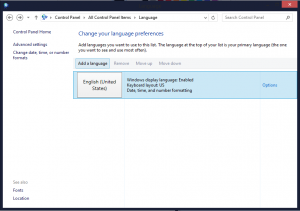
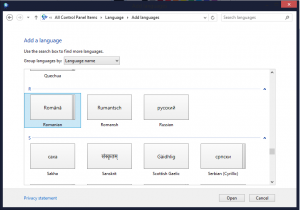
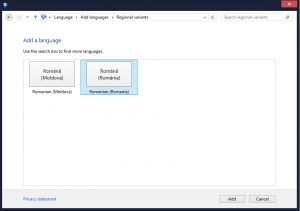
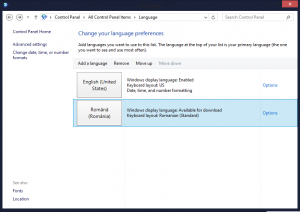
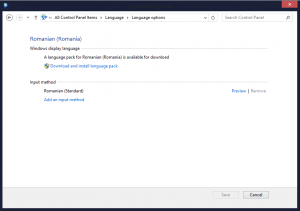
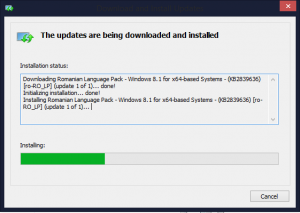
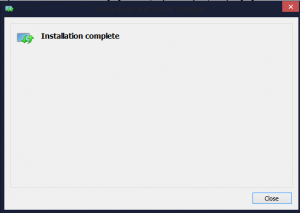
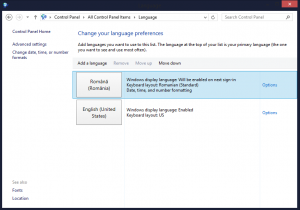
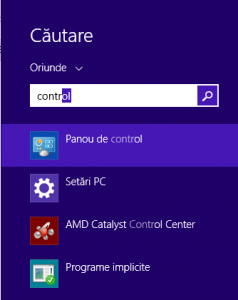
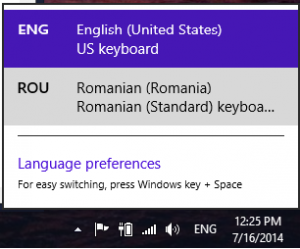
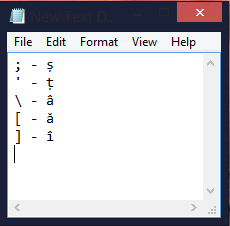
Leave A Comment?